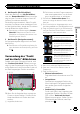Operation Manual
Ändert automatisch die Reihenfolge
aller Etappenziele und des Fahrtziels für
eine optimale Fahrtstecke. (Diese Option
ist ungültig, wenn die neu erstellte Rei-
henfolge identisch mit der aktuellen ist.)
Ändern der Startposition
Es kann eine Startposition für die Route einge-
stellt werden, die von der aktuellen Position
abweicht.
1 Drücken Sie die MAP-Taste.
Der Kartenbildschirm erscheint.
2 Berühren Sie die folgende Taste.
Zeigt das Navigationsmenü auf
dem Kartenbildschirm an.
3 Berühren Sie [Routenplaner] oder
[Meine Route].
4 Berühren Sie [Aktuelle GPS-Position].
Ein Popup-Menü erscheint.
5 Berühren Sie [Ausgangspunkt wählen]
oder [Ausgangspunkt ändern] und dann
[OK].
6 Suchen Sie nach einem Ort.
7 Berühren Sie [Ausgangspunkt wählen]
oder [Ausgangspunkt ändern].
Die ausgewählte Position wird als Startposi-
tion für die Routenberechnung eingestellt.
8 Berühren Sie [Route anzeigen] oder
[Weiter ohne Route].
Das System beginnt nach dem Berühren von
[Route anzeigen] mit der Routenneuberech-
nung; anschließend wird der “Routenüber-
sicht”-Bildschirm angezeigt. Nach dem
Berühren von [Navigation starten], beginnt
das Navigationssystem mit der Routenfüh-
rung.
Nach dem Berühren von [Weiter ohne
Route] wird die aktuelle Position auf der Karte
angezeigt.
Wiederherstellen der aktuellen
Position als Startposition
1 Berühren Sie [Routenplaner] oder
[Meine Route].
2 Berühren Sie [Aktuelle GPS-Position].
Ein Popup-Menü erscheint.
3 Berühren Sie [Auf GPS-Pos. zurücksetz.]
und dann [Ausgangspunkt löschen].
Die Startposition für die Routenberechnung
kehrt zur aktuellen Position zurück.
Hinzufügen von Etappenzielen
1 Drücken Sie die MAP-Taste.
Der Kartenbildschirm erscheint.
2 Berühren Sie die folgende Taste.
Zeigt das Navigationsmenü auf
dem Kartenbildschirm an.
3 Berühren Sie [Zwischenziel hinzufü-
gen].
4 Suchen Sie nach einem Ort.
5 Berühren Sie [Als Zwischenziel wählen].
Die Route wird neu berechnet und der “Rou-
tenübersicht”-Bildschirm angezeigt. (Wenn
das Etappenziel bereits eingestellt ist, wird der
“Meine Route”-Bildschirm angezeigt. Berüh-
ren Sie [Route anzeigen] und fahren Sie mit
dem nächsten Schritt fort.)
6 Berühren Sie [Navigation starten].
Ihr Navigationssystem beginnt mit der Strek-
kenführung.
Überprüfen alternativer Routen
Sie können eine andere Fahrtroute wählen
und unterschiedliche Routenalternativen ver-
gleichen.
1 Drücken Sie die MAP-Taste.
Der Kartenbildschirm erscheint.
De
49
Kapitel
06
Prüfen und Ändern der aktuellen Fahrtroute
Prüfen und Änder n der aktuellen Fahrtroute